
មុនពេលចាប់ផ្តើមការស៊ើបអង្កេតដោយវិធីដូចខាងក្រោមយើងកត់សម្គាល់ថាការប្រើប្រាស់ SMBV1 ជាការចូលប្រើពីចម្ងាយទៅកាន់អ្នកប្រើប្រាស់ធម្មតាគឺភាគច្រើនមិនចាំបាច់ទេព្រោះវាងាយស្រួលក្នុងការរៀបចំវាជាមួយបច្ចេកវិទ្យាជំនួយផ្សេងទៀត។ ព័ត៌មានលម្អិតបន្ថែមទៀតអំពីនេះគឺយើងស្នើឱ្យអានតំណភ្ជាប់ខាងក្រោម។
អានបន្ថែម:
ភ្ជាប់ទៅកុំព្យូទ័រពីចម្ងាយ
វិធីសាស្រ្តក្នុងការភ្ជាប់ទៅផ្ទៃតុពីចម្ងាយនៅក្នុងវីនដូ 10
វិធីទី 1: បើកសមាសភាគវីនដូ
នៅក្នុងវីនដូ 10 មានម៉ូឌុលដាច់ដោយឡែកដែលអនុញ្ញាតឱ្យអ្នកភ្ជាប់សមាសធាតុផ្សេងៗ។ ជាមួយវាវានឹងមានភាពងាយស្រួលក្នុងការធ្វើឱ្យសកម្ម SMBV1 ហើយដំណើរការនេះមើលទៅដូចជានេះ:
- បើក "ចាប់ផ្តើម" ហើយចូលទៅកាន់មឺនុយ "ប៉ារ៉ាម៉ែត្រ" ។
- នៅទីនេះជ្រើសផ្នែក "កម្មវិធី" ។
- នៅក្នុងប្រភេទ "កម្មវិធីនិងលក្ខណៈពិសេស", ទៅបាតទាបបំផុតដែលចុចលើ "កម្មវិធីនិងសមាសធាតុ" ចុចលើសិលាចារឹកសំឡេង។
- តាមរយៈបន្ទះខាងឆ្វេងសូមទូរស័ព្ទថា "បើកដំណើរការឬបិទដំណើរការបង្អួចសមាសធាតុវីនដូ" ។
- សូមប្រយ័ត្នក្នុងបញ្ជីគាំទ្រឯកសារគាំទ្រ "SMB 1.0 1.0" ដាក់ពង្រាយវាហើយធ្វើឱ្យថតរងទាំងអស់សកម្មរួមទាំងប្រភេទសំខាន់។
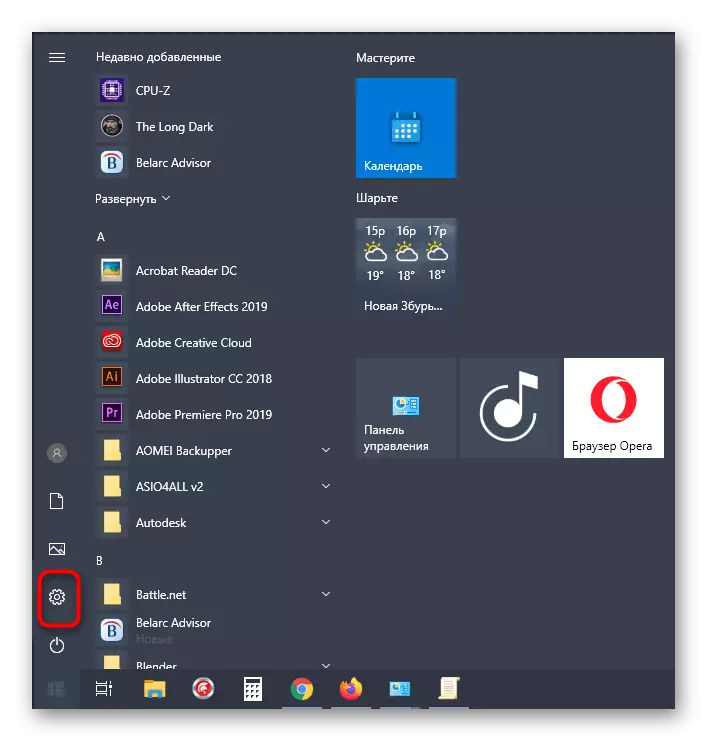
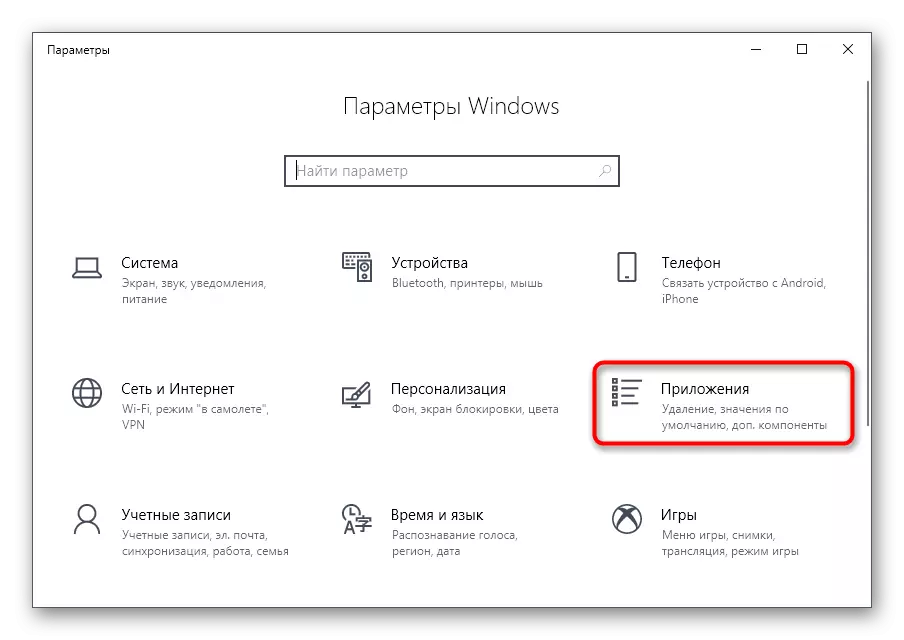
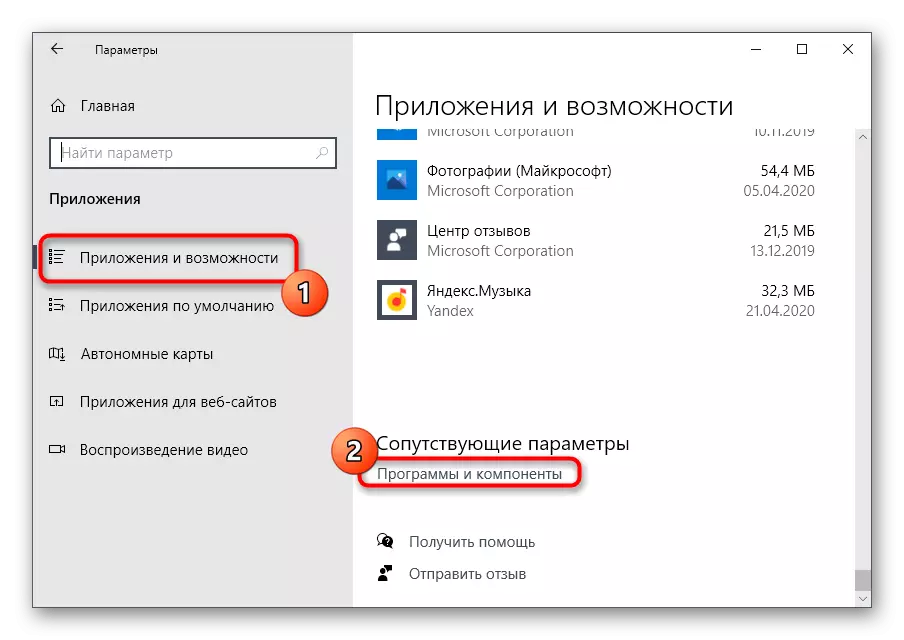
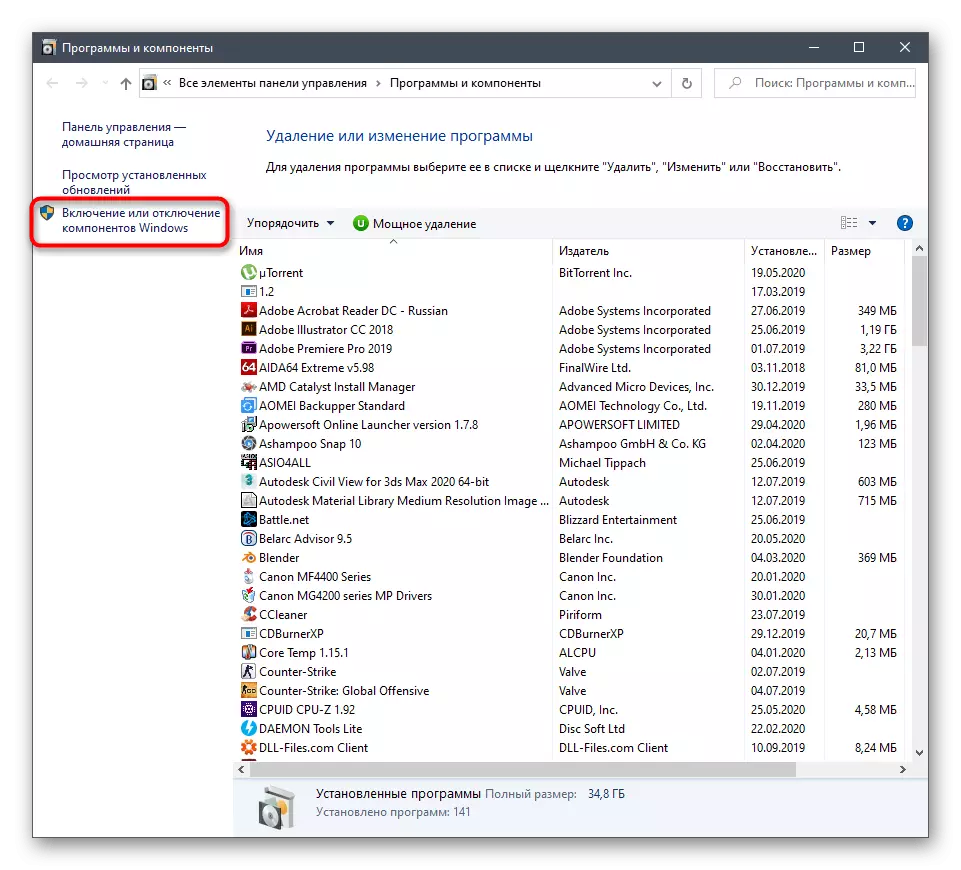
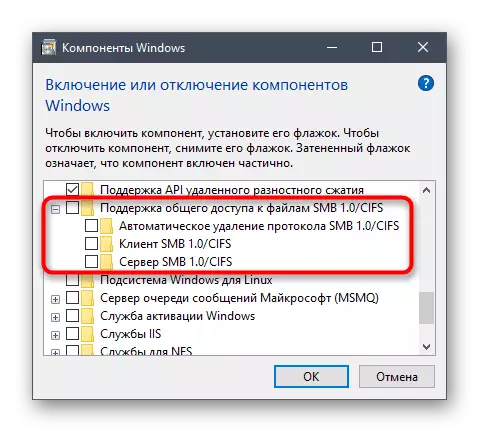
ប្រសិនបើបច្ចេកវិទ្យាមិនត្រូវបានធ្វើឱ្យសកម្មឥឡូវនេះអ្នកនឹងត្រូវចាប់ផ្តើមកុំព្យូទ័រឡើងវិញពីព្រោះវាត្រូវបានធ្វើឱ្យទាន់សម័យប៉ារ៉ាម៉ែត្រចុះបញ្ជីដែលត្រូវការសម្រាប់ប្រតិបត្តិការត្រឹមត្រូវរបស់អេសប៊ីប៊ី។
វិធីសាស្រ្តទី 2: ក្រុមសម្រាប់ PowerShell
ប្រសិនបើអ្នកមិនភ័យខ្លាចក្នុងការធ្វើអន្តរកម្មជាមួយសែល PowerShell អ្នកអាចធ្វើឱ្យសកម្ម SMBV1 តាមរយៈការបញ្ចូលតែពាក្យបញ្ជាតែមួយប៉ុណ្ណោះ។
- ចុចកណ្ដុរស្ដាំលើលើម៉ឺនុយចាប់ផ្តើមហើយជ្រើសរើស "Windows PowerShell" ។
- នៅក្នុង PowerShell បញ្ចូលពាក្យបញ្ជាបើកដំណើរការ -online ដែលជាការបញ្ជា SMB1protocol ហើយចុចលើបញ្ចូល (Enter) ។
- រំពឹងថាការបញ្ចប់នីតិវិធីនៃការបង្វែរសមាសធាតុដែលនឹងចំណាយពេលពីរបីនាទី។
- បន្ទាប់ពីអ្នកត្រូវការផ្ញើកុំព្យូទ័រទៅការចាប់ផ្តើមឡើងវិញដើម្បីបញ្ចប់ប្រតិបត្តិការ។ អ្នកអាចធ្វើវានៅពេលក្រោយដោយជ្រើសរើសជម្រើសចម្លើយអវិជ្ជមានឥឡូវនេះ។
- បន្ទាប់ PowerShell នឹងបង្ហាញព័ត៌មានដែល SMBV1 ត្រូវបានធ្វើឱ្យសកម្មដោយជោគជ័យហើយស្ថិតក្នុងស្ថានភាពការងារ។

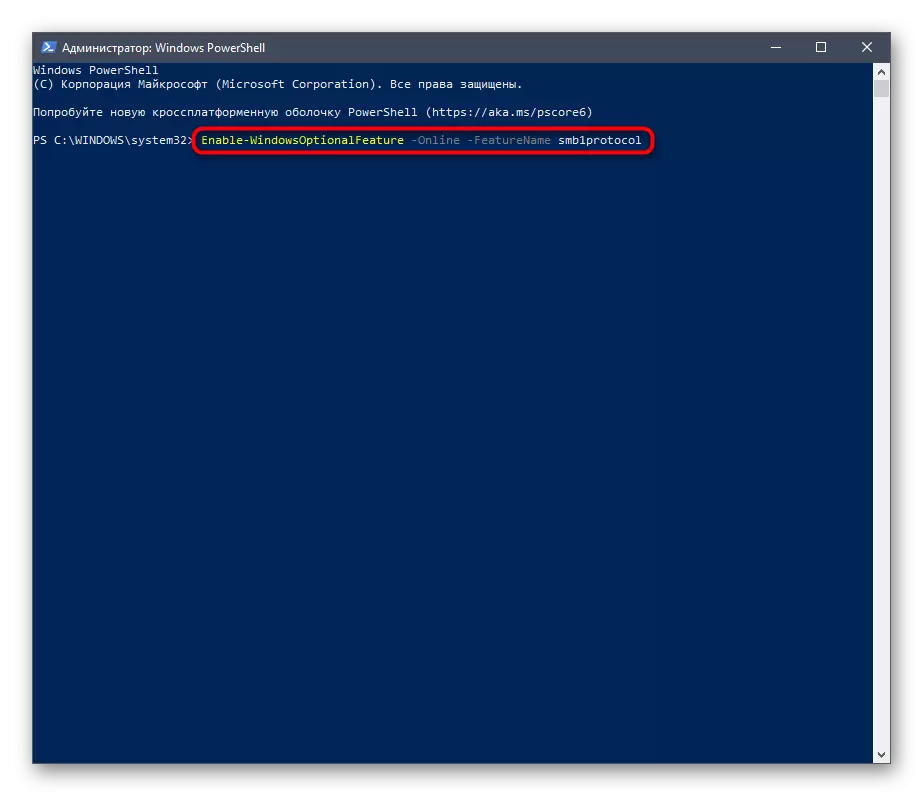
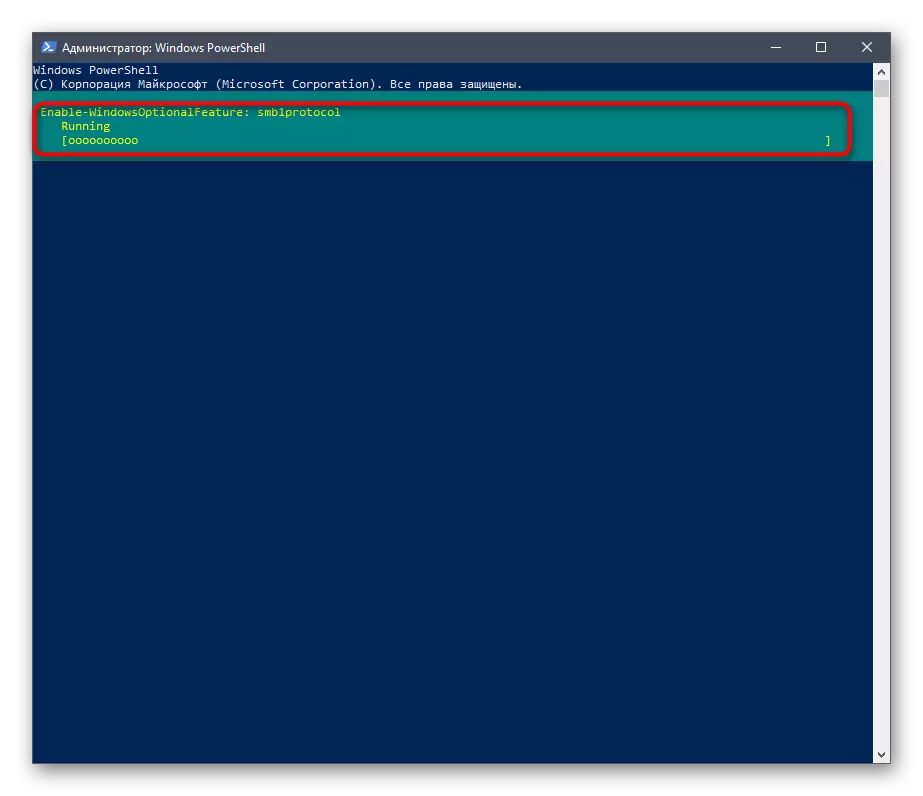
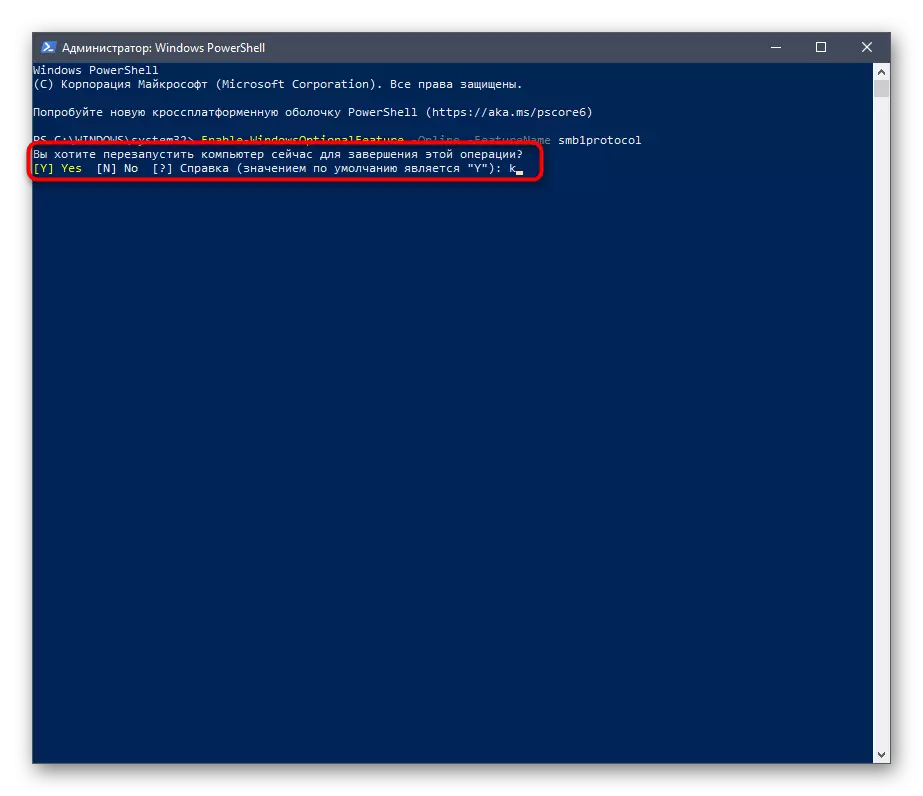
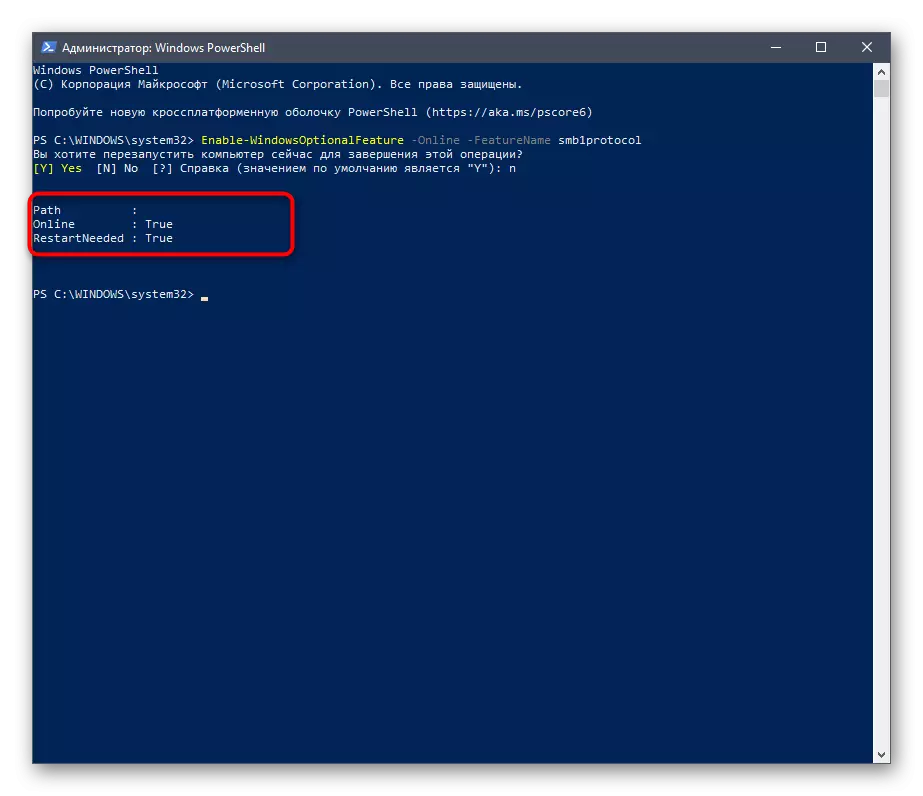
លើសពីនេះទៀតយើងកត់ចំណាំពាក្យបញ្ជាពីរផ្សេងទៀតសម្រាប់ PowerShell ដែលអាចមានប្រយោជន៍ក្នុងការធ្វើការបន្ថែមទៀតជាមួយនឹងសមាសធាតុដែលកំពុងពិចារណាលើវីនដូ:
- Get-WindowsFeature FS-SMB1 - អនុញ្ញាតឱ្យអ្នកស្វែងយល់ថាតើមានរដ្ឋអ្វីដែលឥឡូវនេះ SMBV1 ។
- បិទ -y windowsoptionalfeature -online -fereaturename smb1protocol - បិទដំណើរការប្រតិបត្តិការសមាសភាគ។
វិធីទី 3: ការគ្រប់គ្រងគោលនយោបាយក្រុម
ចំណាំថាជម្រើសនេះសមស្របសម្រាប់ម្ចាស់ដែនដែលចង់កំណត់រចនាសម្ព័ន្ធ SMBV1 លើកុំព្យូទ័រក្នុងស្រុកទាំងអស់។ យើងមិនណែនាំអ្នកប្រើធម្មតាឱ្យប្រើជម្រើសនេះទេ - ពួកគេល្អប្រសើរជាងមុនក្នុងការស្នាក់នៅពីរមុន។
- ដើម្បីចាប់ផ្តើមអ្នកនឹងត្រូវបន្ថែមការគ្រប់គ្រងគោលនយោបាយក្រុមទៅនឹងប្រព័ន្ធប្រតិបត្តិការ។ ដើម្បីធ្វើដូចនេះបើក "ការចាប់ផ្តើម" ហើយចូលទៅកាន់ "ប៉ារ៉ាម៉ែត្រ" ។
- បើកផ្នែក "កម្មវិធី" ។
- នៅក្នុងប្រភេទទីមួយអ្នកចាប់អារម្មណ៍ក្នុងការចុច "ឱកាសបន្ថែម" ។
- ចុច "បន្ថែមសមាសភាគ" ដើម្បីចូលទៅកាន់ជម្រើសរបស់វា។
- នៅក្នុងបញ្ជីស្វែងរក "rsat: ការគ្រប់គ្រងគោលនយោបាយក្រុមមានន័យថា" ហើយចាប់ផ្តើមដំឡើង។
- ត្រលប់ទៅម៉ឺនុយមុនហើយត្រួតពិនិត្យវឌ្ឍនភាពនៃការដំឡើង។
- បន្ទាប់ពីពិនិត្យមើលសមាសធាតុសម្រាប់វានៅក្នុងបញ្ជីហើយចាប់ផ្ដើមកុំព្យូទ័រឡើងវិញដូច្នេះរាល់ការផ្លាស់ប្តូរដែលបានចូលជាធរមាន។
- បញ្ចូលប្រព័ន្ធប្រតិបត្តិការក្រោមឈ្មោះរបស់ម្ចាស់ដែនបើកឯកសារ "រត់" តាមរយៈ Win + R ហើយចុះឈ្មោះ GPMC.MSC បន្ទាប់មកចុចលើគ្រាប់ចុចបញ្ចូល (Enter) ។
- រំពឹងថានឹងទាញយកការគ្រប់គ្រងគោលនយោបាយក្រុម។
- បើកផ្នែកសំខាន់ "ការគ្រប់គ្រងគោលនយោបាយក្រុម" និងស្វែងរកការចុះឈ្មោះ។
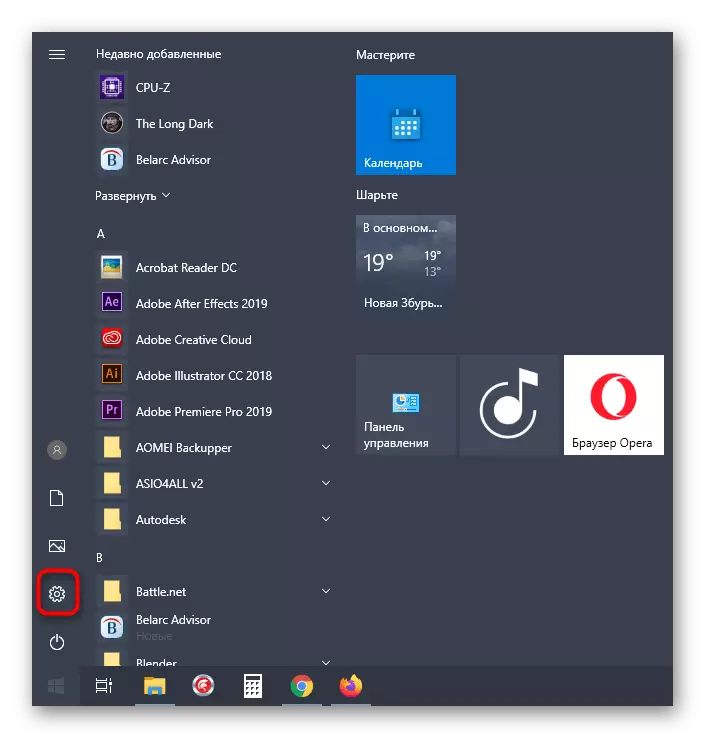
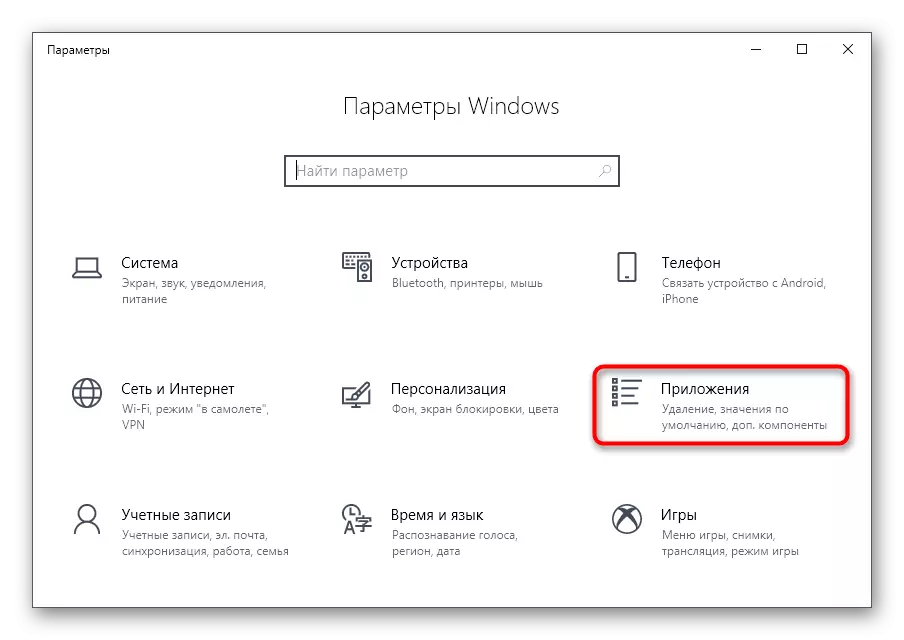
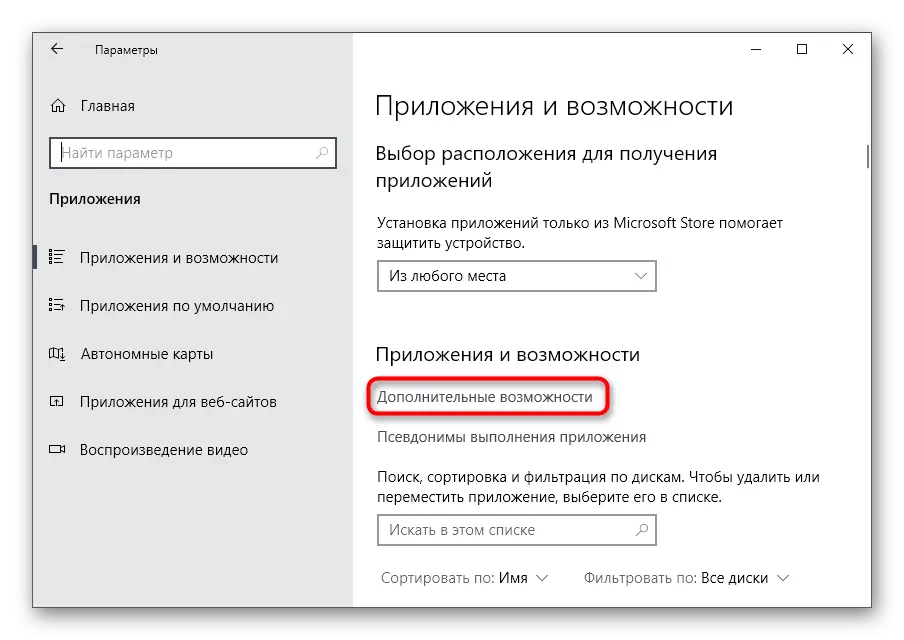
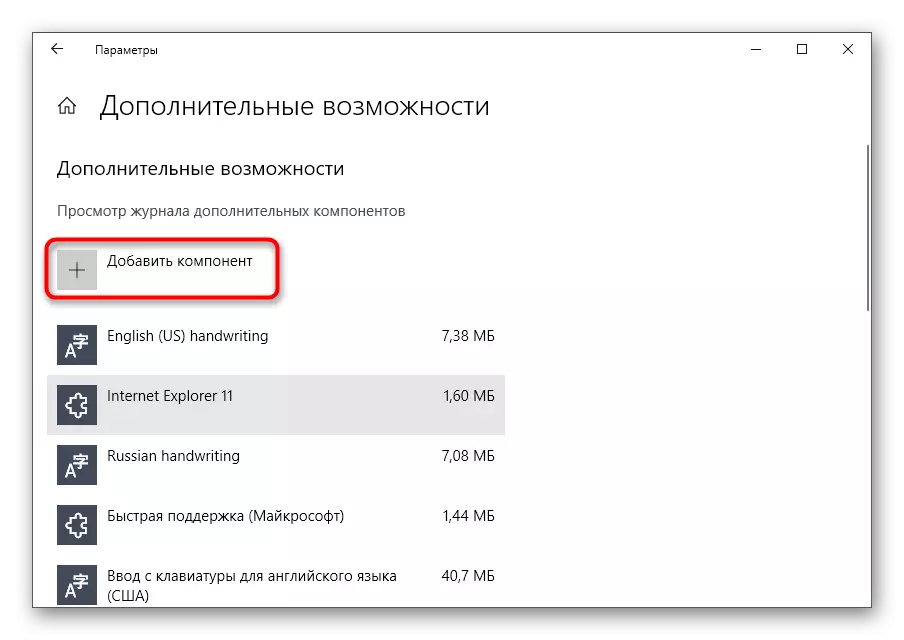
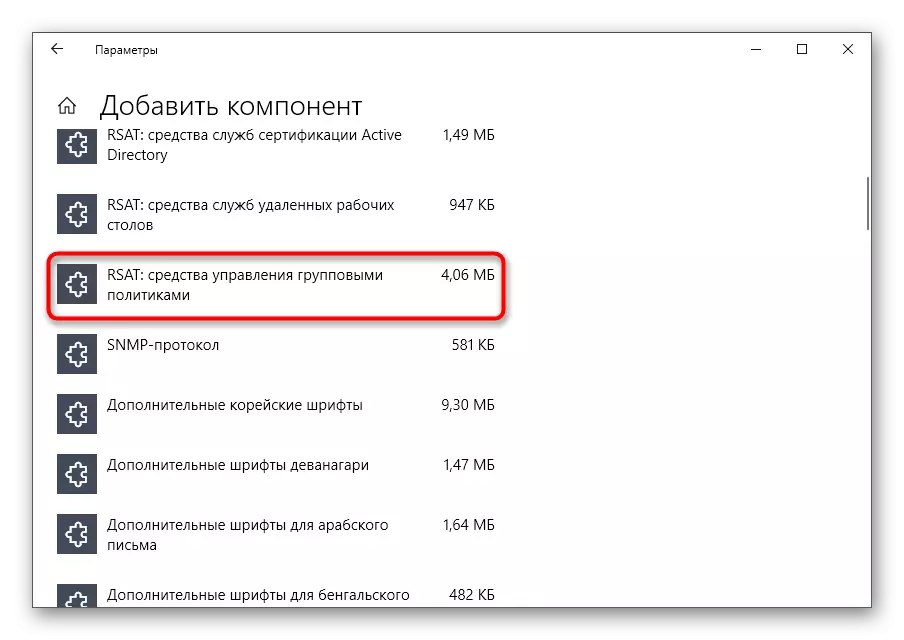
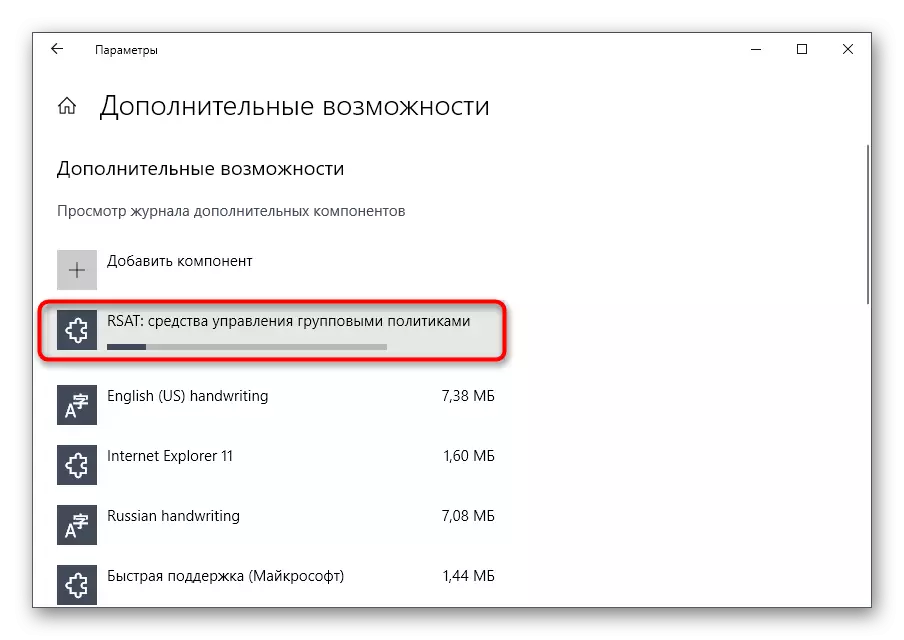
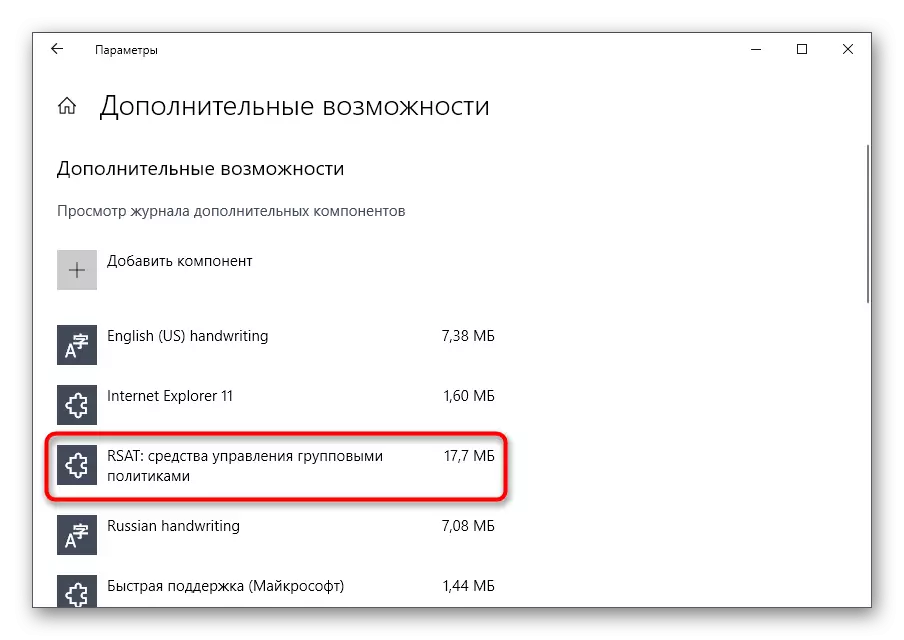
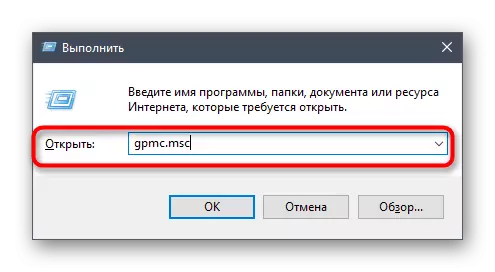
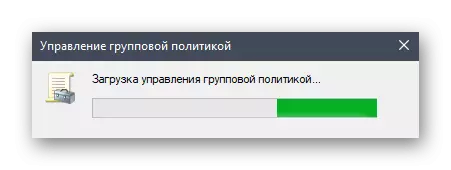
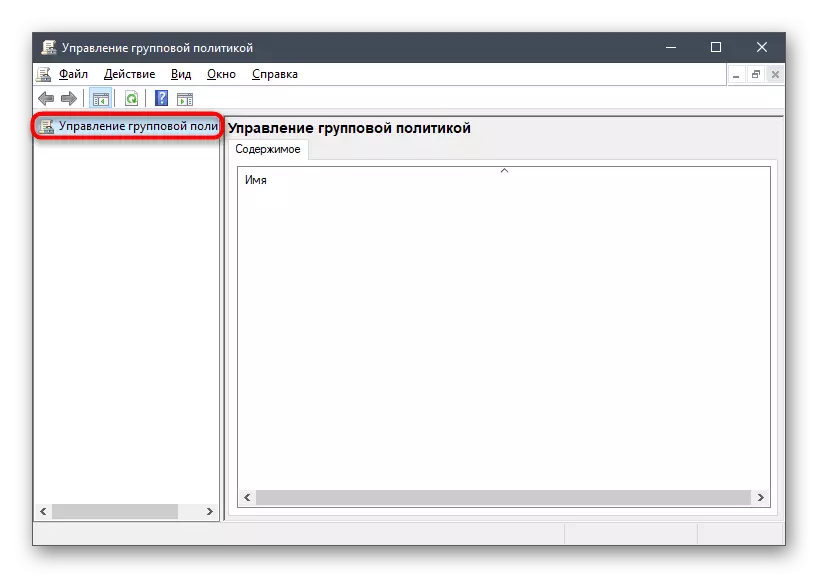
វានៅតែគ្រាន់តែបំពេញព័ត៌មានចុះបញ្ជីស្របតាមបញ្ជីខាងក្រោម
- សកម្មភាព: បង្កើត
- ព្រៃ: HKEY_LOCAL_MACHINE
- ផ្នែកផ្លូវ: ប្រព័ន្ធ \ witchcontrolet \ សេវាកម្ម \ lanmanserver \ ប៉ារ៉ាម៉ែត្រ
- ឈ្មោះប៉ារ៉ាម៉ែត្រ: smb1
- ប្រភេទប៉ារ៉ាម៉ែត្រ: reg_dword
- អត្ថន័យ: 1 ។
វានៅតែរក្សាទុកការផ្លាស់ប្តូរសម្រាប់បញ្ជីឈ្មោះហើយចាប់ផ្តើមកុំព្យូទ័រឡើងវិញដើម្បីឱ្យពួកគេចូលជាធរមាន។ ប្រសិនបើអ្នកចង់បិទប៉ារ៉ាម៉ែត្រនៅពេលអនាគតសូមប្តូរតម្លៃរបស់វាទៅ "0" ។
